Photoshop打造绚丽的星球
来源:不详
作者:佚名
学习:501人次
Photoshop打造绚丽的星球

先看一下效果: 
1)首先新建一个空白文件,如图01所示。 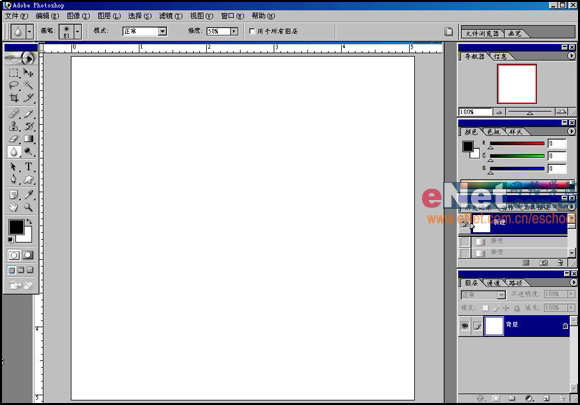
2)使用黑色作为前景色白色作为背景色拉一个径向渐变,如图02所示。接着选择“滤镜”、“扭曲”、“水波” 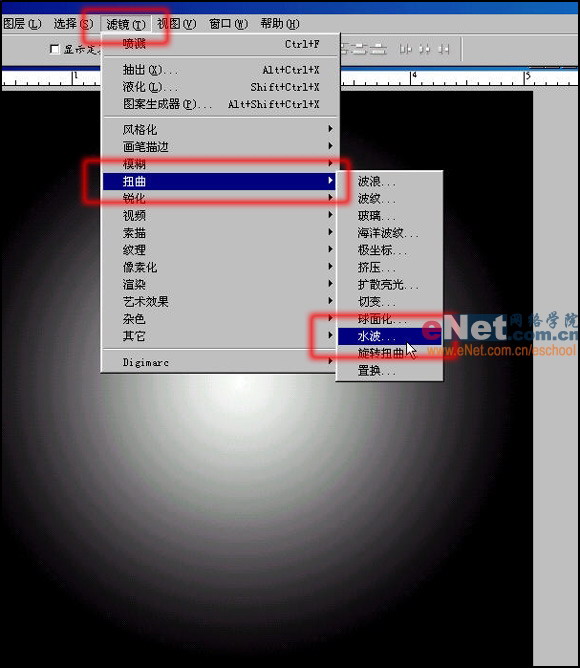
3)水波设置参数如图03所示 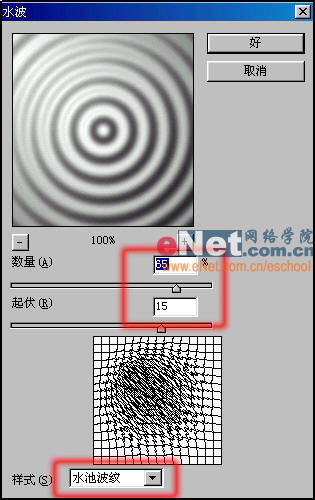
4)紧接着进行挤压处理,设置参数如图04所示 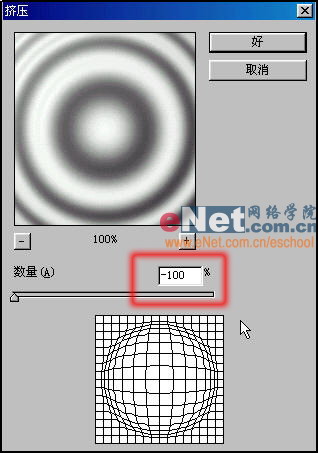
5)然后选择玻璃滤镜,设置参数如图05所示 
6)再下来选择“滤镜”、“画笔描边”、“喷溅”,如图06所示 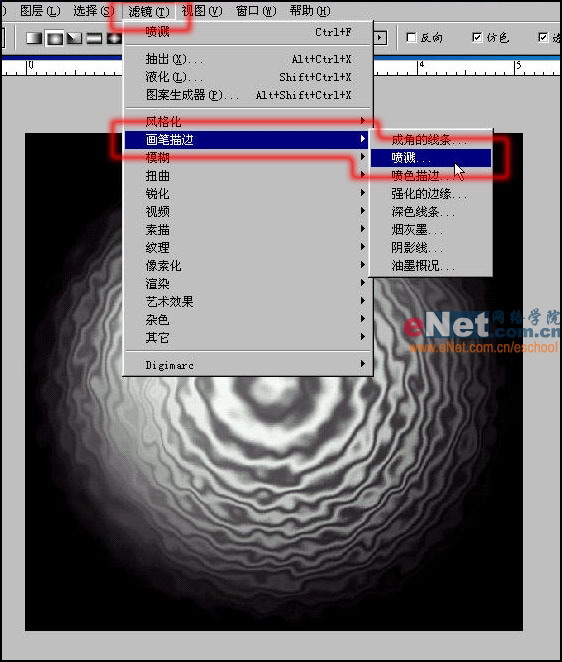
7)“喷溅”的设置参数如图07所示 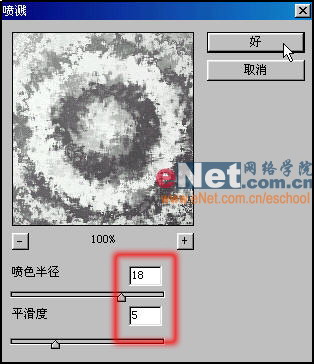
8)这样我们的爆炸效果就出来了,但是我们还需要给它赋予颜色。新建空白图层,如图08所示。 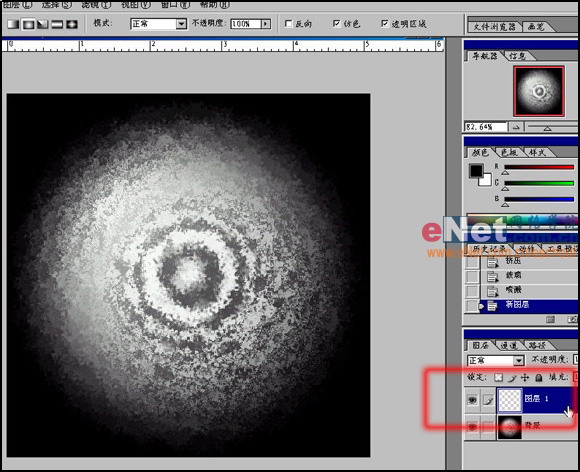
9)打开“渐变编辑器”自定义渐变,如图09所示 
10)在新建的图层中拉出如图10所示的径向渐变。 
11)最后,将新建的图层混合模式调整为“颜色”,如图11所示 
12)完成效果。如图12所示 

学习 · 提示
相关教程
关注大神微博加入>>
网友求助,请回答!







